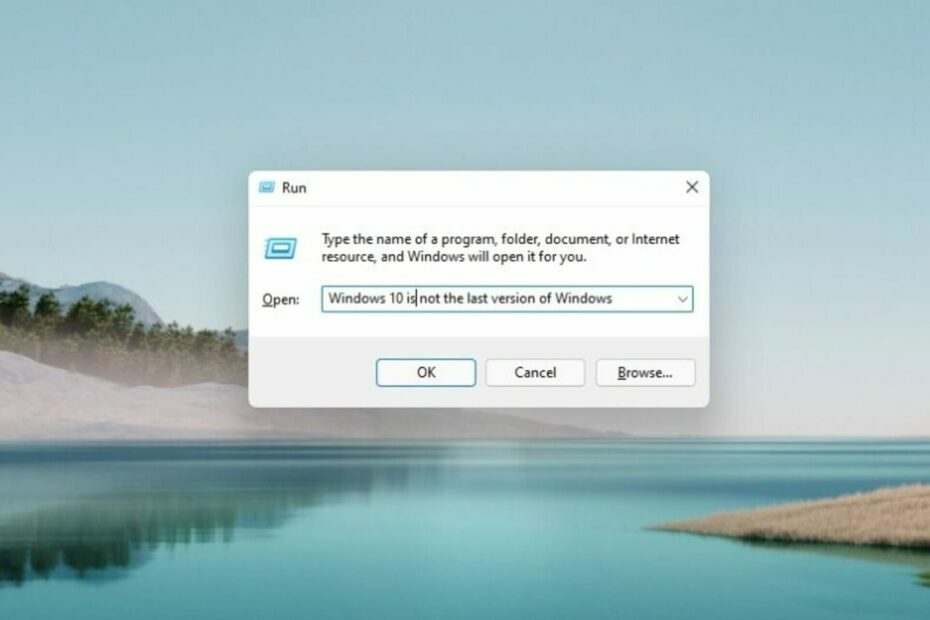Ακολουθήστε αυτές τις λύσεις για να διορθώσετε το NET HELPMSG 3534
- Η εκκίνηση ή η διακοπή υπηρεσιών στα Windows μπορεί να οδηγήσει σε πολλά σφάλματα.
- Για παράδειγμα, ο κωδικός σφάλματος NET HELPMSG 3534 μπορεί να εμφανιστεί λόγω προβλημάτων MySQL στα Windows.
- Η εκκαθάριση του καταλόγου δεδομένων MySQL μπορεί να διορθώσει το πρόβλημα.
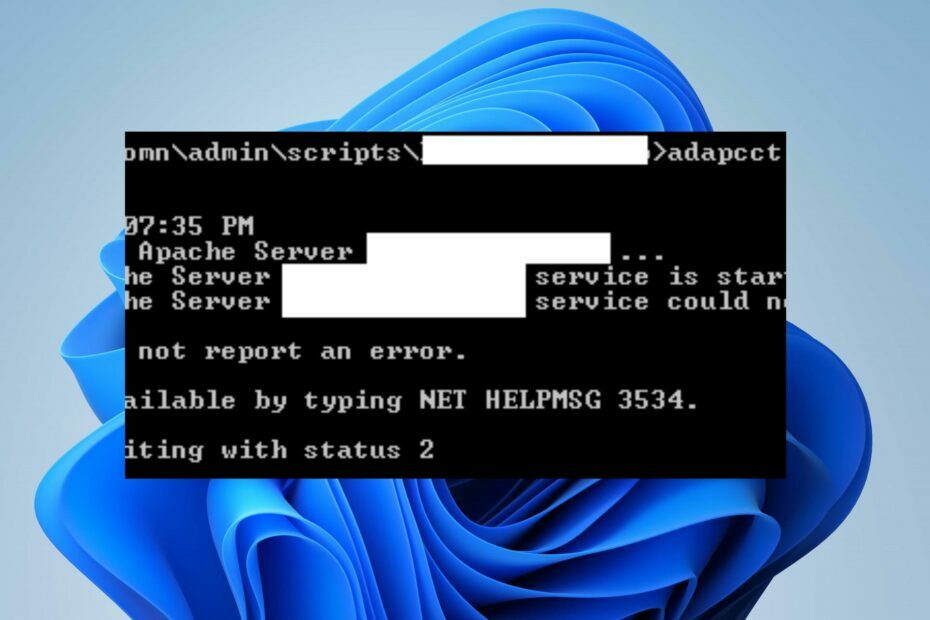
ΧΕΓΚΑΤΑΣΤΑΣΗ ΚΑΝΟΝΤΑΣ ΚΛΙΚ ΣΤΟ ΑΡΧΕΙΟ ΛΗΨΗΣ
Αυτό το λογισμικό θα επιδιορθώσει κοινά σφάλματα υπολογιστή, θα σας προστατεύσει από απώλεια αρχείων, κακόβουλο λογισμικό, αποτυχία υλικού και θα βελτιστοποιήσει τον υπολογιστή σας για μέγιστη απόδοση. Διορθώστε προβλήματα υπολογιστή και αφαιρέστε τους ιούς τώρα με 3 εύκολα βήματα:
- Κατεβάστε το Restoro PC Repair Tool που συνοδεύεται από πατενταρισμένες τεχνολογίες (διαθέσιμο δίπλωμα ευρεσιτεχνίας εδώ).
- Κάντε κλικ Εναρξη σάρωσης για να βρείτε ζητήματα των Windows που θα μπορούσαν να προκαλούν προβλήματα στον υπολογιστή.
- Κάντε κλικ Φτιάξ'τα όλα για να διορθώσετε ζητήματα που επηρεάζουν την ασφάλεια και την απόδοση του υπολογιστή σας.
- Το Restoro έχει ληφθεί από 0 αναγνώστες αυτόν τον μήνα.
Τα Windows έχουν πολλές υπηρεσίες που μπορούν να ενεργοποιήσουν και να απενεργοποιήσουν οι χρήστες εκτελώντας τις εντολές net start και net stop στη γραμμή εντολών. Ωστόσο, αυτά μπορεί να οδηγήσουν σε σφάλματα, προτρέποντας κωδικούς όπως το NET HELPMSG 3534.
Ομοίως, κατά την προσαρμογή της υπηρεσίας BITS στα Windows, ενδέχεται να συναντήσετε το Σφάλμα NET HELPMSG 2182.
Τι σημαίνει το NET HELPMSG 3534;
Η εκτέλεση εντολών στη γραμμή εντολών σε υπολογιστές με Windows σάς επιτρέπει να ενεργοποιείτε και να απενεργοποιείτε τις υπηρεσίες στον υπολογιστή σας. Ωστόσο, ενδέχεται να προκύψουν ζητήματα κατά τη διάρκεια της διαδικασίας, με αποτέλεσμα πολλούς κωδικούς σφάλματος όπως το NET HELPMSG 3534.
Επιπλέον, το NET HELPMSG είναι μια εντολή που αποκωδικοποιεί τα μηνύματα σφάλματος των Windows επισυνάπτοντας έναν κωδικό. Μπορεί να συνοδεύεται από πολλούς κωδικούς, όπως π.χ NET HELPMSG 2191, 2185, 3523, κ.λπ.
Ο κωδικός σφάλματος NET HELPMSG 3534 εμφανίζεται κατά την εκκίνηση της υπηρεσίας MySQL στα Windows.
Ωστόσο, το σφάλμα ζητά από τους χρήστες να πληκτρολογήσουν NET HELPMSG 3534 στη γραμμή εντολών για να το αποκωδικοποιήσουν. Η αποκωδικοποίηση του μηνύματος σφάλματος NET HELPMSG 3534 θα σας δείξει Η υπηρεσία δεν ανέφερε μήνυμα σφάλματος. Αντίθετα, μπορεί να οφείλεται σε διάφορους παράγοντες που επηρεάζουν το πρόγραμμα ή τα Windows.
Πώς μπορώ να διορθώσω το NET HELPMSG 3534;
Υπάρχουν μερικές διορθώσεις που οι χρήστες μπορούν να προσπαθήσουν να διορθώσουν το σφάλμα NET HELPMSG 3534 στους υπολογιστές τους. Ωστόσο, σας συνιστούμε να περάσετε από τους προκαταρκτικούς ελέγχους παρακάτω πριν προχωρήσετε:
- Ενημερώστε τα Windows στην τελευταία του κατασκευή.
- Απενεργοποιήστε τις εφαρμογές φόντου τρέχει στον υπολογιστή σας.
- Απενεργοποιήστε προσωρινά το λογισμικό προστασίας από ιούς στον υπολογιστή σας.
Συμβουλή ειδικού:
ΕΥΓΕΝΙΚΗ ΧΟΡΗΓΙΑ
Ορισμένα ζητήματα υπολογιστή είναι δύσκολο να αντιμετωπιστούν, ειδικά όταν πρόκειται για κατεστραμμένα αποθετήρια ή για αρχεία Windows που λείπουν. Εάν αντιμετωπίζετε προβλήματα με την επιδιόρθωση ενός σφάλματος, το σύστημά σας μπορεί να είναι μερικώς κατεστραμμένο.
Συνιστούμε να εγκαταστήσετε το Restoro, ένα εργαλείο που θα σαρώσει το μηχάνημά σας και θα εντοπίσει ποιο είναι το σφάλμα.
Κάντε κλικ ΕΔΩ για λήψη και έναρξη επισκευής.
Εάν το σφάλμα επιμένει μετά την παρατήρηση του παραπάνω ελέγχου, προχωρήστε με τις παρακάτω λύσεις για να το διορθώσετε:
1. Τερματισμός εργασίας για την υπηρεσία που προτρέπει το σφάλμα
- Κάντε δεξί κλικ στο Αρχή κουμπί και επιλέξτε Διαχειριστής εργασιών από το μενού ή χρησιμοποιήστε το Συντόμευση Task Manager πατώντας CTRL + Βάρδια + Esc πλήκτρα ταυτόχρονα.
- Κάνε κλικ στο Διαδικασίες καρτέλα, κάντε δεξί κλικ στουπηρεσίαζητώντας το σφάλμα και επιλέξτε το Τέλος εργασίας επιλογή από το αναπτυσσόμενο μενού.
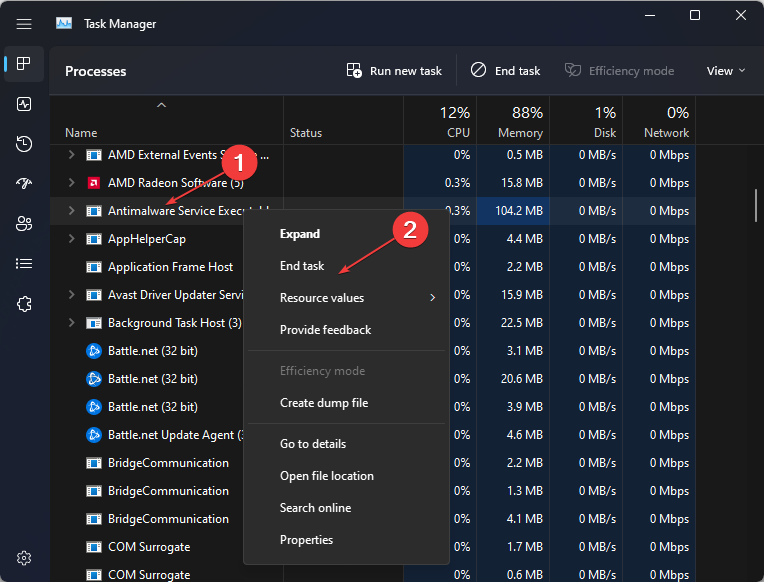
Ο τερματισμός εργασιών για την υπηρεσία που εμφανίζει το σφάλμα NET HELPMSG 3534 μπορεί να διορθώσει προβλήματα με τη διαδικασία της. Επιπλέον, θα το βοηθήσει να κλείσει τυχόν δραστηριότητες του παρασκηνίου σε αυτό.
Εάν αντιμετωπίζετε δυσκολίες στη χρήση της γραμμής εργασιών, ελέγξτε πώς να διορθώσετε μια γραμμή εργασιών που δεν αποκρίνεται στα Windows 10/11.
- Ψάχνετε για ένα ελαφρύ Windows 11; Το Tiny11 είναι η απάντηση
- Σφάλμα NVIDIA GeForce Now 0xc0f1103f: 7 τρόποι για να το λύσετε
2. Χρησιμοποιήστε τον κατάλογο αρχείων προγράμματος
- Τύπος Windows + R πλήκτρα για να ανοίξετε το Τρέξιμο παράθυρο διαλόγου, πληκτρολογήστε services.msc, και πατήστε ΕΙΣΑΓΩ προς την ανοίξτε το παράθυρο Υπηρεσίες.
- Κάντε δεξί κλικ στο Υπηρεσία MySQL και επιλέξτε Ιδιότητες από το αναπτυσσόμενο μενού.
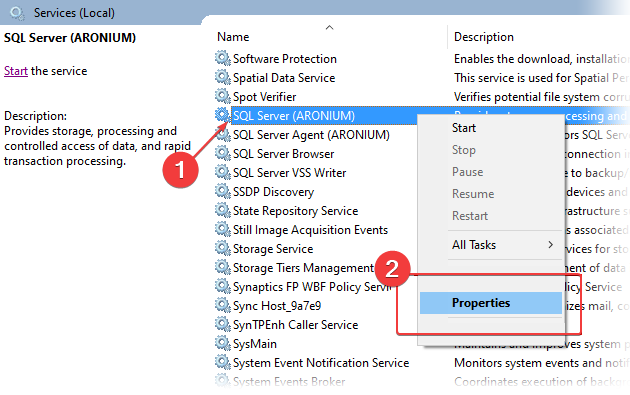
- Κάνε κλικ στο Γενικός καρτέλα και, στη συνέχεια, κάντε κλικ στη διαδρομή που εμφανίζεται κάτω από το διαδρομή προς το εκτελέσιμο.
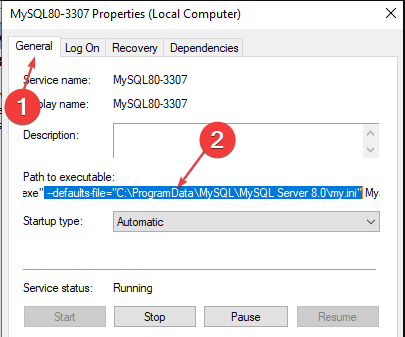
- Πατήστε και κρατήστε πατημένο το Βέλος δείχνοντας δεξιά και σταματήστε να μετακινείτε τον κέρσορα όταν βρείτε το my.ini στο μονοπάτι.
- Αντιγράψτε και επικολλήστε τη διαδρομή στο Γραμμή διευθύνσεων της Εξερεύνησης αρχείων, μετά πατήστε ΕΙΣΑΓΩ για να εμφανίσετε το αρχείο my.ini.
- Αντιγράψτε το αρχείο my.ini, μεταβείτε στην παρακάτω διαδρομή και επικολλήστε την εκεί:
C:\Program Files\MySQL\MySQL Server 5.7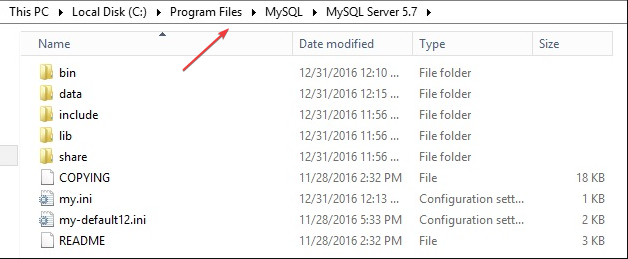
- Τύπος Windows + R πλήκτρα για να ζητήσετε το Τρέξιμο πλαίσιο διαλόγου, πληκτρολογήστε cmd στο πλαίσιο κειμένου και, στη συνέχεια, πατήστε Ctrl + Βάρδια + ΕΙΣΑΓΩ να εκτοξεύσει ένα υπερυψωμένο Γραμμή εντολών.
- Εισαγάγετε την παρακάτω εντολή και πατήστε ΕΙΣΑΓΩ να ξεκινήσει το Υπηρεσίες MySQL:
καθαρή εκκίνηση mysql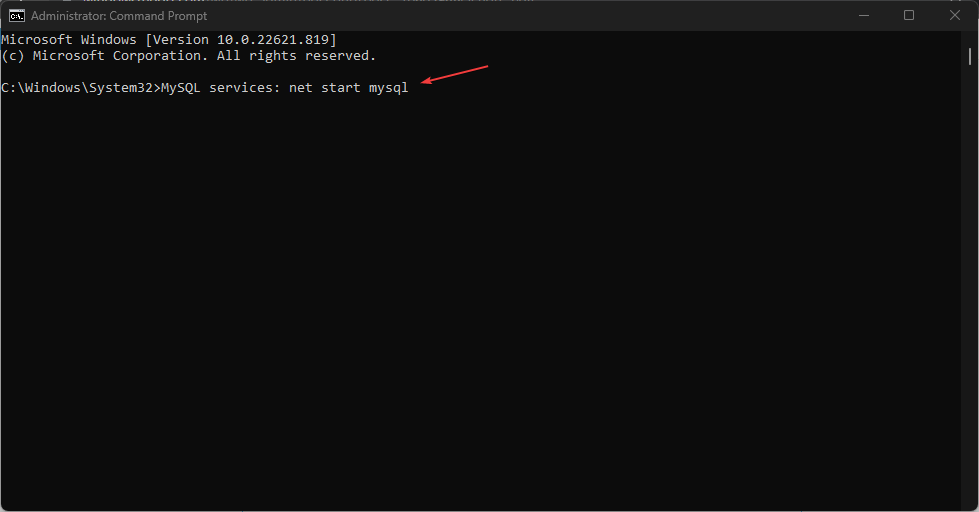
Υπόδειξη
Αλλάξτε τον MySQL Server 5.7 στην παραπάνω διαδρομή προς την έκδοση της MySQL που είναι εγκατεστημένη στη συσκευή σας.
Η υπηρεσία MySQL θα πρέπει να ξεκινά χωρίς να προτρέπεται κανένα σφάλμα. Η αντιγραφή του αρχείου my.ini από τον κατάλογο ProgramData στον κατάλογο Program Files θα διορθώσει τυχόν προβλήματα με το αρχείο που προκαλούν το σφάλμα.
3. Εκκαθαρίστε τον κατάλογο δεδομένων MySQL
- Κάντε κλικ στο Εξερεύνηση αρχείων στη γραμμή εργασιών και, στη συνέχεια, ανοίξτε το C drive.
- Πλοηγηθείτε στην παρακάτω διαδρομή:
C:\Program Files\MySQL\MySQL Server 5.7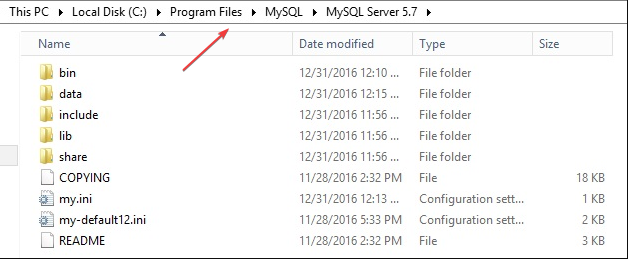
- Ανοιξε το Δεδομένα φάκελο, διαγράψτε όλα τα αρχεία και, στη συνέχεια, κλείστε το Εξερεύνηση αρχείων.
- Τύπος Windows + R πλήκτρα για να ζητήσετε το Τρέξιμο πλαίσιο διαλόγου, πληκτρολογήστε cmd στο πλαίσιο κειμένου και, στη συνέχεια, πατήστε Ctrl + Βάρδια + ΕΙΣΑΓΩ να εκτοξεύσει ένα υπερυψωμένο Γραμμή εντολών.
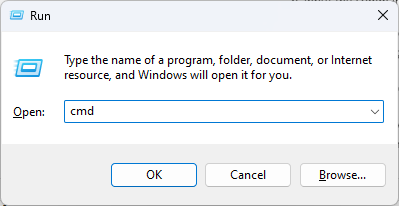
- Εισαγάγετε την παρακάτω εντολή και πατήστε ΕΙΣΑΓΩ:
mysqld -- αρχικοποίηση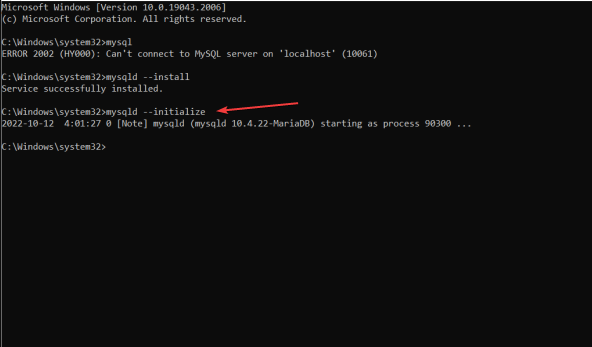
- Εισαγάγετε την παρακάτω εντολή και πατήστε ΕΙΣΑΓΩ για να ξεκινήσετε τις υπηρεσίες MySQL.
καθαρή εκκίνηση mysql
Η υπηρεσία MySQL πρέπει να ξεκινήσει χωρίς σφάλματα. Για παράδειγμα, η διαγραφή του καταλόγου δεδομένων θα διορθώσει τα κατεστραμμένα αρχεία στον κατάλογο MySQL.
Εναλλακτικά, μπορείτε να διαβάσετε πώς να επιδιορθώσετε μια κατεστραμμένη βάση δεδομένων σε έναν διακομιστή SQL για περισσότερη καθοδήγηση.
Συμπερασματικά, οι χρήστες μπορεί να ενδιαφέρονται πώς να προσθέσετε την εντολή Εκτέλεση στο μενού Έναρξη στους υπολογιστές τους με Windows 10/11 για εύκολη πρόσβαση.
Για περαιτέρω ερωτήσεις και προτάσεις, αφήστε τα στα σχόλια παρακάτω.
Έχετε ακόμα προβλήματα; Διορθώστε τα με αυτό το εργαλείο:
ΕΥΓΕΝΙΚΗ ΧΟΡΗΓΙΑ
Εάν οι παραπάνω συμβουλές δεν έχουν λύσει το πρόβλημά σας, ο υπολογιστής σας ενδέχεται να αντιμετωπίσει βαθύτερα προβλήματα με τα Windows. Συνιστούμε λήψη αυτού του εργαλείου επισκευής υπολογιστή (αξιολογήθηκε Εξαιρετικά στο TrustPilot.com) για να τους αντιμετωπίσετε εύκολα. Μετά την εγκατάσταση, απλώς κάντε κλικ στο Εναρξη σάρωσης κουμπί και μετά πατήστε το Φτιάξ'τα όλα.